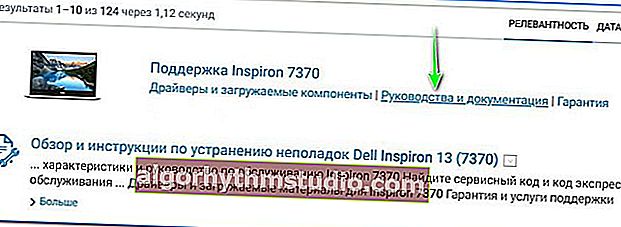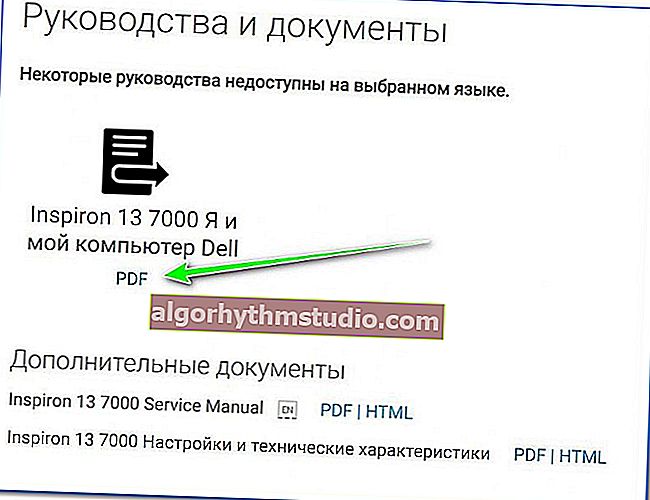Come accedere al BIOS (o UEFI) sui laptop DELL
 Buon tempo!
Buon tempo!
È possibile accedere al BIOS per una serie di motivi, ad esempio per reinstallare Windows, per ottimizzare il funzionamento dei tasti funzione, per controllare il rilevamento del dispositivo, ecc.
A tal proposito, i portatili Dell sono abbastanza semplici: negli ultimi modelli di varie linee di questo produttore si entra premendo il tasto F2 (è meglio premere più volte quando compare il logo dell'azienda). Tuttavia, in alcuni casi, non è possibile accedere al BIOS in questo modo ...
Ad esempio, una volta ho dovuto anche scaricare la batteria per risolvere questo problema. In realtà, fornirò questo e altri metodi appena sotto nell'articolo.
Così...
*
Modi per accedere al BIOS
Tutto ciò che scrivo di seguito è rilevante solo per i dispositivi del produttore Dell!
Versione classica
Lo schema di accesso BIOS più comune, adatto ai modelli più moderni, è:
- accendere il dispositivo;
- premere immediatamente in sequenza il tasto F2 (più volte, l'importante è "catturare" il logo all'avvio (che può lampeggiare per meno di 1 secondo));
- quindi dovrebbe apparire il menu delle impostazioni BIOS / UEFI.

Logo Dell subito dopo aver acceso il laptop
Si noti che in alcuni casi il tasto F2 deve essere premuto contemporaneamente a Fn (questo accade se F2 ha funzioni multimediali abilitate).
A proposito, appena sotto presento i dati dalle specifiche di Dell per vari modelli di PC e laptop (Dimension, Inspiron, Latitude, Optiplex, Vostro, Precision, ecc.). Pulsanti alternativi: F1, Canc, F3, Fn + F1 .

Specifiche del produttore: pulsanti di immissione del BIOS per PC e laptop Dell
A proposito! Se hai un dispositivo abbastanza vecchio (precedente al decimo anno di rilascio), fai attenzione al messaggio all'avvio (indica il pulsante desiderato).
Ad esempio, uno degli avvisi più comuni durante l'avvio "Premere Canc per eseguire SETUP" significa che quando si preme il pulsante "Elimina", si verrà portati alle impostazioni del BIOS.

Premere Canc per eseguire SETUP
Troviamo informazioni sull'ufficialità. sito web
Se hai difficoltà con l'ingresso, puoi scoprire i dettagli sul tuo modello di laptop specifico sul sito Web ufficiale del produttore (in modo che fornisca le specifiche ei manuali in russo). Ti mostrerò come farlo negli screenshot qui sotto.
Sito di supporto ufficiale: //www.dell.com/support/search/ru/ru/rubsdc
- vai al sito web ufficiale del supporto del produttore (il link è dato sopra);
- inserire il modello di laptop (come scoprirlo) e premere il pulsante "Cerca";

Immettere il modello di laptop per la ricerca
- quindi, tra i risultati trovati, aprire la sezione "Manuali e documentazione";
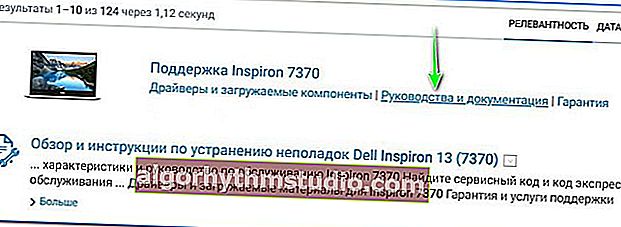
manuali e documentazione
- quindi aprire il manuale di istruzioni (specifica);
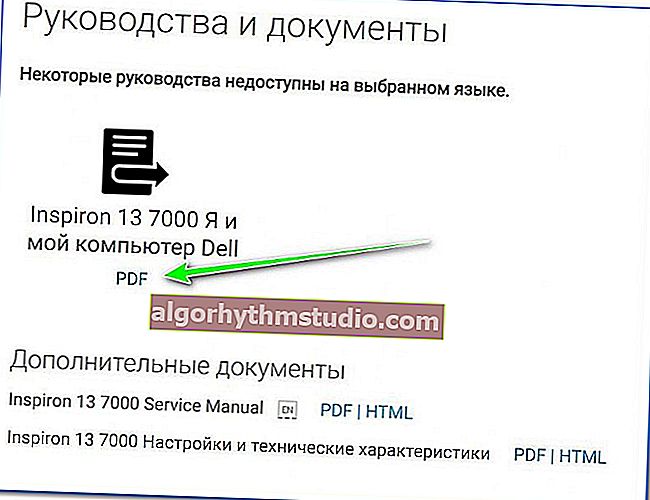
Vedere il manuale di istruzioni
- e, infatti, troviamo la sezione sul setup del BIOS, e troviamo la chiave per entrare (vedi la schermata sotto).

Screenshot delle specifiche del laptop Dell Inspiron 7370
Alternativa: utilizzare una batteria scarica
Alcuni notebook Dell (ad esempio, la linea Inspiron) non gestiscono sempre correttamente il tasto F2 (più precisamente, si avviano così rapidamente che è abbastanza difficile entrare nella "finestra" quando è necessario avere il tempo di premere questo tasto). Di conseguenza, entrare nel BIOS diventa una vera e propria ricerca ...
Poiché una delle alternative (che consiglio di provare) è scaricare la batteria a ~ 5% (nel mio caso 2%). Quindi è necessario spegnere e riaccendere il laptop. Dovresti vedere una finestra di avviso che la carica della batteria è bassa (esempio sotto).
Nota: questo metodo non funzionerà su tutte le linee di laptop.

Avviso di avvio del notebook Dell
Tieni presente che il messaggio include anche i pulsanti:
- F1: continua ad avviare il laptop (ad esempio, avvia Windows);
- F2 (per eseguire l'installazione dell'utilità): vai alle impostazioni del BIOS (questo è ciò che devi selezionare).
La caratteristica principale di questa finestra è che si aspetta che tu prema un pulsante! Quindi avrai tempo  .
.
Di conseguenza, è facile accedere al BIOS / UEFI in un modo così "complicato".
Utilizzando l'interfaccia di Windows
Se hai installato Windows 10 moderno, si avvia e puoi lavorare con la sua interfaccia, quindi puoi accedere al BIOS tramite i parametri . Per fare ciò, premere la combinazione di tasti Win + i (per aprire le opzioni di Windows), quindi nella sezione "Aggiornamento e sicurezza / ripristino", riavviare il sistema operativo con una speciale opzione di avvio. Vedi screenshot qui sotto.

Ripristino: riavvia ora
Quindi, utilizzando il menu "Diagnostics", è possibile accedere al BIOS (vedere la schermata seguente).

Entrare nel BIOS senza usare special chiavi è stato eseguito
*
È tutto per ora ...
In bocca al lupo!